Så här ställer du upp Minecraft så att dina barn kan spela online med vänner

Dina barn älskar Minecraft, deras vänner älskar Minecraft, och de vill spela det tillsammans när de inte kan vara i samma fysiska plats - och de ber dig att få det att hända. Oroa dig inte, du behöver inte räkna ut det själv: vi är här för att hjälpa.
Att skapa en privat server för dina barn och deras vänner att spela Minecraft är ett bra sätt att skapa en säker placera för dem att njuta av det vilt populära spelet. Till skillnad från offentliga servrar kommer en privat server bara att ha spelare du känner (ditt barn och de vänner och familjemedlemmar som du uttryckligen tillåter att gå med). Dessutom kommer problemen som plågar stora och dåligt modererade servrar som att svära, olämpligt innehåll och beteende eller griefing (där spelarna antagoniserar en annan spelare, vanligtvis genom att förstöra de saker som de har byggt eller stjäl sina saker), antingen är obefintliga på en privat server eller, om de växer upp, vet du vem synden är och kan prata med sin förälder.
Det finns fyra sätt att göra detta. I följande avsnitt ser du alla fyra ordnade med enkel användning - från enklast till svåraste.
Om du letar efter mer information i allmänhet om Minecraft är spelet ditt barn och alla deras vänner besatta av , vi rekommenderar starkt att du kolla in vår förälders guide till Minecraft om du vill ha en överblick över spelet med föräldrahänsyn i åtanke och för ett mer ingående utseende, kolla in vår utökad serie på spelet här. Med dina grundläggande frågor om spelet som besvaras via dessa artiklar kan vi fokusera på den stora frågan: hur man säkert kan få ditt barn på nätet så att de kan leka med sina vänner.
Alternativ One: Köp ett Minecraft Realm för Dead Simple Shared Play

- Fördelar: Död enkel. Hosted av företaget bakom Minecraft.
- Nackdelar: Stöder endast 10 spelare. Inga avancerade funktioner.
- Det bästa för: Den som vill ha en onlineserver, gör det här med andra krångel.
Den absolut enklaste lösningen, hands down, är att köpa en Minecraft Realms-prenumeration. Minecraft Realms är den enda officiellt värdbaserade Minecraft-serverplattformen i världen, eftersom den är värd och underhålls av Mojang, Minecrafts moderbolag.
För $ 7,99 per månad (den första månaden är gratis så att du kan prova det) få en lättillgänglig och alltid aktuell Minecraft-server med tre världsspår (så dina barn kan rotera ut vilka Minecraft-världar de spelar på) samt en massa mini-spelmallar om de vill spela minispel med deras vänner.
Realms-servrarna är endast strikt whitelist vilket innebär att spelare måste vara manuellt godkända för att få åtkomst till servern. En slumpmässig person kan aldrig gå med i servern med dina barn. De kan stödja upp till 10 spelare.
Om dina barn bara vill spela Minecraft med vänner, har de inget intresse av att spela med Minecraft-spelmods eller serverpluggar (avancerade verktyg som utökar Minecraft) och de behöver bara plats för 10 spelare eller mindre, då får ett Minecraft Realms-konto inte vara bra.
Vi har en stegvis guide för att skapa ett Realms-konto som du kan göra direkt i ditt barns kopia av Minecraft. Ännu bättre har vi även en guide för att lokalisera lokala Minecraft-världar och ladda upp dem till Minecraft Realms så att du kan ta världen som ditt barn och vänner har arbetat med på ditt hus och gör det till deras Realms-värld så att byggprojekten kan fortsätta utan en hiccup.
Alternativ två: Tredje parts värdar är flexibla men fler händer på
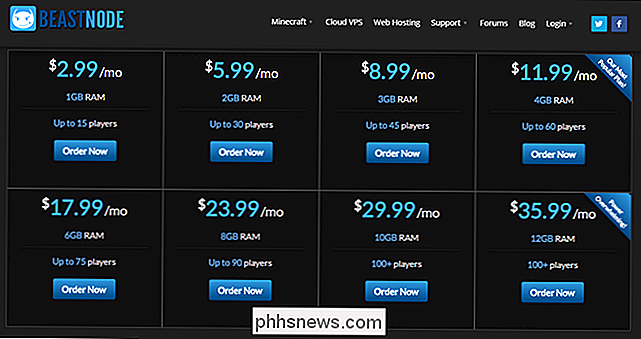
- Fördelar: Bästa värde-till-dollar-förhållande. Värd fler spelare för mindre. Stödjer plugins och avancerade funktioner.
- Nackdelar: Kräver mer hands-on-konfiguration och föräldraansvar.
- Bäst för: Föräldrarna är bekväma med Minecraft och har någon manuell konfiguration (eller äldre barn som kan göra det själv).
Om du är villig att investera lite mer energi i projektet (eller om du har ett mycket tekniskt kunnigt barn som kan), kan du överväga att köpa en tredjeparts Minecraft-värd.
Det finns en mängd fördelar som kommer med en tredje part värd över en Realms-server. Först och främst får du mer för din dollar: $ 8 i månaden du spenderar på en Realms-server får dig en tredjeparts värd som stöder många fler spelare (vanligtvis 20 eller mer i det prisklassen).
RELATERADE : Så här väljer du en Remote Minecraft-värd
Dessutom kommer de flesta värdarna att inkludera stöd för plugins som förbättrar Minecraft med coola funktioner, en underdomän så ditt barns server kommer att ha ett minnesvärt namn som "coolkidsbuilding.someMChost.com" och en bra värd kommer även att ha en webbaserad kontrollpanel där du kan styra servern (t.ex. hantera whitelist och switching plugins till och från).
På nackdelen, medan du blir mer bang-for-din -buck än att köpa ett Realms-konto, får du också mer arbete: det är upp till dig att se till att vitlistan är påslagen, till exempel, och du kommer att ansvara för att hantera alla whiz-bang-extras du får med en mer avancerad värd.
Det är absolut mer arbete än bara att köpa en Realms-serverabonnement, men det är också väg mer flexibel. Om du är villig att vara mer händerna på eller ha ett barn som är moget att vara sin egen serveradministratör, tar du upp en billig webbhotell från en välrenommerad tredjeparts webbhotell som BeastNode eller MCProHosting. Behöver du hjälp att jämföra och kontrastera funktioner för att göra ett välinformerat köp? Kolla in vår guide för att välja en Minecraft-värd värd.
Alternativ Tre: Värd hemma-Din maskinvara, Din besvär

- Fördelar: Din enda kostnad är el. Du har total kontroll över allt.
- Nackdelar: Du måste installera och konfigurera allt. Du levererar hårdvaran. Det finns ingen snabbstart eller vänlig instrumentbräda.
- Bäst för: Föräldrar som är mycket bekväma med Minecraft och datorer i allmänhet (eller för äldre barn som vill få mycket händer).
Om du anser dig vara den nördiga typen , och du är inte rädd att hantera alla aspekter av att köra en Minecraft-server för dina barn (eller du har barn som kan hantera allt detta i sig), då kan du köra en Minecraft-server direkt ur ditt hus.
På uppåt: du har total kontroll över hela processen, du kan välja vilken servern du vill, filerna lagras hemma, och allt spel spelas också hemma också. Vi har guider för att konfigurera vanilla Minecraft-serverplattformen som finns tillgänglig från Mojang eller en tredjepartsserverplattform som Spigot som stöder plugins.
På nackdelen: om du vill ha servern upp 24/7 måste du lämna en dator på 24/7 (vilket kommer att leda dig så mycket i elkostnader per månad som att köpa en billig Minecraft-värd). Du behöver tillräckligt med hårdvara för att köra servern smidigt i första hand. Du måste fiska med att ställa in regler för port vidarebefordran för att tillåta extern åtkomst till servern (så ditt barns vänner kan gå med), och när du är på den måste du sannolikt skapa en dynamisk DNS-adress så att deras vänner kan enkelt hitta servern även om din hemadressadress ändras.
Att köra en anpassad server hemifrån är exakt hur vi gör saker i mitt hushåll (och jag har massor av kul med det), men inte alla har ett hem server de lämnar redan 24/7 ändå, inte heller önskan att fiska med och underhålla nämnda server.
Alternativ Fyra: Dela ett LAN-spel, där stora huvudvärk väntar

- Fördelar: Kräver ingen serverprogramvara eller någon kunskap om spel eller serverinställningar. Gratis.
- Nackdelar: Kräver dig att ändra en routerinställning varje tiden ditt barn spelar.
- Bäst för: Barn som delar ett spel med en vän en gång i en blå måne (men det är inte bäst för någon).
Vi är ingenting om inte noggrann, och vi inkluderar inte den här sista inlägget, inte lika mycket som en tips, men en troligen inte tips. Ditt barn kanske har föreslagit att allt du behöver göra för att få dem och deras vänner att spela tillsammans är att ta reda på hur du får den lokala spelfunktionen kopplad till internet-vi är här för att berätta att det inte är värt det.
När två personer spelar Minecraft på samma nätverk (t.ex. ditt barn och deras vänner spelar Minecraft på två bärbara datorer i ditt hus), kan en av dem enkelt använda funktionen "Open to LAN" för att dela spelet lokalt så att deras vän kan gå med och de kan leka tillsammans. Hovlarna du måste hoppa igenom för att göra detta arbete över internet är dock extremt irriterande och alltför händer: varje gång ditt barn startar ett Minecraft-spel och använder funktionen "Öppna till LAN", kommer det att kräva att du gräver inställningarna för din hemrouter och ändrar dem (eftersom varje LAN-spel har ett slumpmässigt portnummer som kräver en uppdaterad portpridningsregel).
Vi har detaljerat processen här, steg för steg, så var det fritt att läsa över det, skaka på huvudet och säga "Ja ... ingen överenskommelse. Jag ska bara få ett Realms-konto för dem. "Du kommer att vara glad att du gjorde.

Så här kontrollerar du om du kör en 32-bitars eller 64-bitars version av Firefox
Firefox finns i både 32-bitars och 64-bitars versioner för Windows 7, 8 och 10. Om du är nyfiken på vilken version du kör, visar vi några enkla sätt att ta reda på. RELATED: Vad är skillnaden mellan 32-bitars och 64-bitars Windows? Använda Om Firefox-rutan Den enklaste metoden för att hitta denna information öppnar Om Firefox-fältet.

Hur man ändrar hastigheten på (eller inaktivera) Windows-aktivitetsfältet Thumbnail Previews
När du håller muspekaren över en uppgiftsknapp för en app med öppna fönster visas en miniatyrbildsvisning av dessa fönster upp. Som standard finns det en viss fördröjning innan förhandsgranskningen visas. Med en enkel registry redigering kan du eliminera den förseningen, eller till och med stänga av dessa miniatyrförhandsgranskningar helt.



